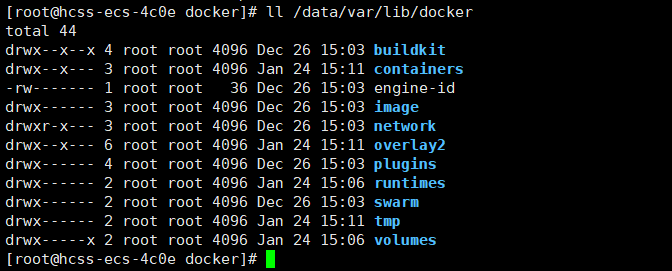Docker部署
Docker简介
Docker是一个开源的容器引擎,它有助于更快地交付应用。 Docker可将应用程序和基础设施层隔离,并且能将基础设施当作程序一样进行管理。使用 Docker可更快地打包、测试以及部署应用程序,并可以缩短从编写到部署运行代码的周期。
- 支持的操作系统
Plain Text
CentOS 7
CentOS 8 (stream)
CentOS 9 (stream) - 支持的 CPU
Plain Text
ARM/X86_64
安装 Docker
1 . 确认操作系统
cat /etc/*release*
2.确认 CPU 架构
uname -a
3.卸载旧版本
sudo yum remove docker \
docker-client \
docker-client-latest \
docker-common \
docker-latest \
docker-latest-logrotate \
docker-logrotate \
docker-engine
4.卸载历史版本
sudo yum remove docker-ce docker-ce-cli containerd.io docker-buildx-plugin docker-compose-plugin docker-ce-rootless-extras
历史版本和旧版本是不相同的,docker在演化过程中,其名字发生改变,所以需要卸载旧版本和历史版本。
卸载数据
sudo rm -rf /var/lib/docker
sudo rm -rf /var/lib/containerd
5.配置仓库
sudo yum install -y yum-utils
sudo yum-config-manager --add-repo https://download.docker.com/linux/centos/docker-ce.repo
查看仓库
ll /etc/yum.repos.d/
配置使用国内源
https://download.docker.com/ 是海外网站,下载速度不稳定,需要配置国内源。
sed -i 's@//download.docker.com@//mirrors.ustc.edu.cn/docker-ce@g' /etc/yum.repos.d/docker-ce.repo
6.安装最新版本
sudo yum install -y docker-ce docker-ce-cli containerd.io docker-buildx-plugin docker-compose-plugin
7.启动 docker
#配置加载
sudo systemctl daemon-reload
#启动服务
sudo systemctl start docker
查看服务状态
sudo systemctl status docker
docker version
详细的查看docker信息
docker info
10.执行 语句 可以看到 Hello from Docker,表面 docker 服务正常
sudo docker run hello-world
Docker 镜像源修改
镜像源
镜像的来源,一般指国内存放国外软件镜像的网站、服务器。为啥需要镜像源,在国内由于各种原因下载或更新国外的软件(比如python)网速特别慢甚至连不上。Ubuntu、Python、Nodejs、MySQL、Git、Chromium、Docker、Homebrew 等一系列的常用开源系统、软件都是国外开发的,下载地址位于国外,从国内访问、下载、更新。所以找个镜像网站就解决了。
原文链接:https://blog.csdn.net/qq_43533178/article/details/121273541
加快镜像的获取速度
对于使用 systemd 的系统(Ubuntu 16.04+、Debian 8+、CentOS 7), 在配置文件 /etc/docker/daemon.json 中加入(json格式):
{
"registry-mirrors": ["https://docker.mirrors.ustc.edu.cn/"]
}
Docker 目录修改
Docker 默认的安装目录为/var/lib/docker,这里面会存放很多很多镜像,所以我们在安装的时候需要考虑这个目录的空间。
#假定我们磁盘的大的目录为 /data
mkdir -p /data/var/lib/docker
编辑配置文件
vi /etc/docker/daemon.json
加入下面的 json
{
"data-root": "/data/var/lib/docker"
}
加载配置
sudo systemctl daemon-reload
重启 docker
sudo systemctl restart docker
可以看到系统把 /var/lib/docker 下的内容移动了 /data/var/lib/docker
ll /data/var/lib/docker